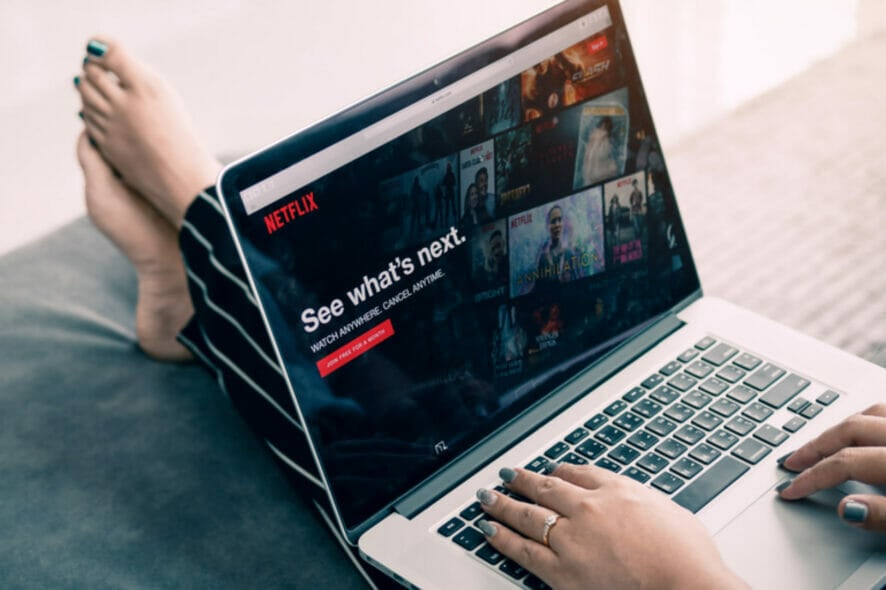Windows 10 또는 Windows 11에서 Windows 방화벽 끄는 방법

이 기사에서
전환
- Windows 11에서 Windows 방화벽 끄는 방법
- 특정 앱에 대한 방화벽 비활성화
- Windows 10 및 Windows 11에서 Windows 방화벽 끄기
Windows 방화벽은 인터넷 트래픽에서 악의적인 위협으로부터 당신의 첫 번째 방어선입니다. 이는 악의적인 의도를 가진 데이터 패킷을 차단하여 작동합니다.
2001년 Windows XP와 함께 “인터넷 연결 방화벽”으로 도입되었으며 그 이후로 큰 발전을 이루었습니다. Windows 보안의 중요한 구성 요소로서, 왜 이를 비활성화해야 하는지에 대한 질문이 제기됩니다.
일부 중요한 애플리케이션이 Windows 방화벽을 비활성화해야 할 상황이 있을 수 있습니다. 예를 들어, 일부 안티바이러스 프로그램은 Windows 방화벽과 호환되지 않으며, 이로 인해 Windows 10 또는 11에서 방화벽을 끄게 될 수 있습니다.
이 기사에서는 Windows 11에서 Windows 방화벽을 비활성화하는 방법을 살펴보겠습니다. 시작해 보겠습니다.
Windows 11에서 Windows 방화벽 끄는 방법
언제든지 방화벽을 다시 켤 수 있지만, Windows 방화벽을 비활성화하기로 결정하기 전에 신중하고 의도적으로 생각해야 합니다. 보안의 추가 레이어는 PC에 이점이 됩니다.
따라서 당신이 주변을 알고 있거나 절대적으로 필요할 때만 그렇게 하십시오. 그럼 이제 방화벽을 즉시 끄는 방법은 다음과 같습니다:
- 시작 메뉴 검색 창에 ‘설정’이라고 입력하고 가장 적합한 항목을 선택합니다. 또는 Windows 키 + I 단축키를 누릅니다.
- 개인정보 및 보안으로 가서 Windows 보안을 클릭합니다.
- Windows 보안 열기를 클릭합니다.
- 이제 방화벽 및 네트워크 보호 > 공개 네트워크를 클릭합니다.
- 공개 네트워크를 선택합니다.
- Microsoft Defender 방화벽의 버튼을 끄기로 전환합니다.
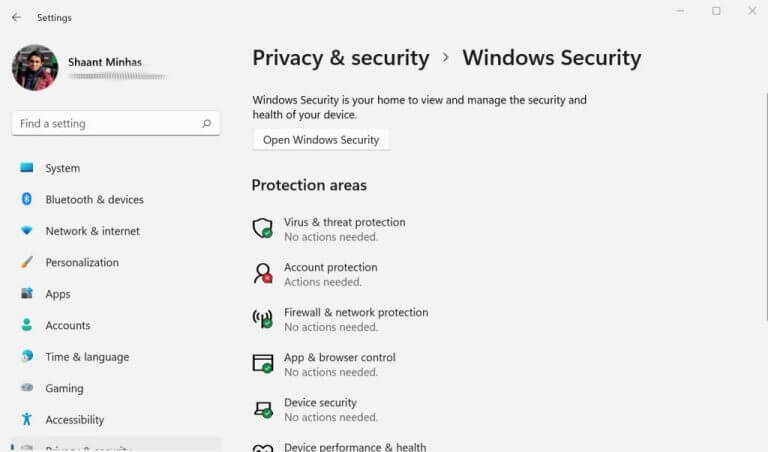
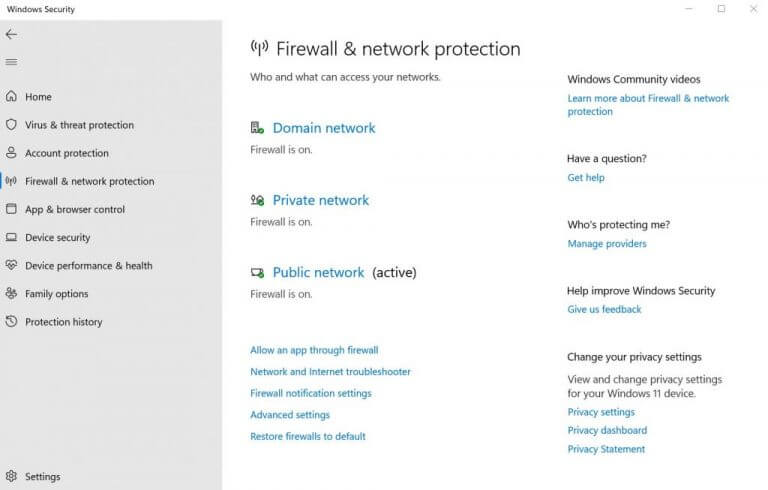
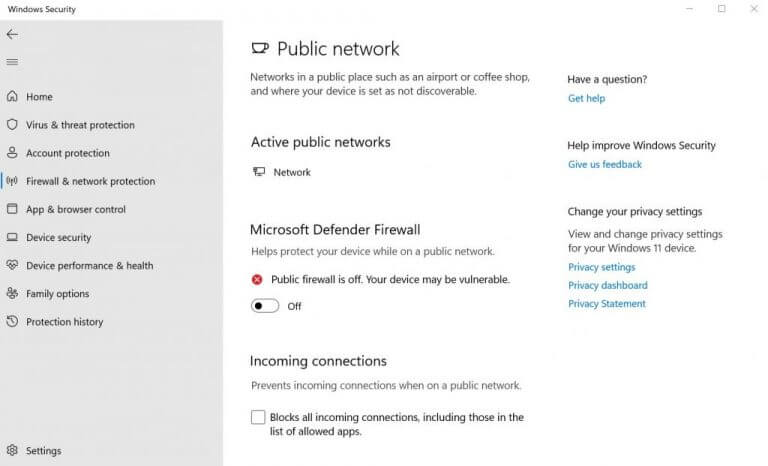
이 작업을 완료하면 Windows 방화벽이 비활성화되며 방화벽 설정 아래에 다음 메시지가 표시됩니다: 공개 방화벽이 꺼져 있습니다. 당신의 기기가 취약할 수 있습니다.
특정 앱에 대한 방화벽 비활성화
위의 프로세스를 조금 조정하여 특정 앱에 대해 방화벽을 끌 수 있습니다. 앞서 언급한 방법을 네 번째 단계까지 따라가고 방화벽 및 네트워크 보호 메뉴로 이동합니다. 거기에서 아래 단계를 따르십시오:
- 방화벽을 통해 앱 허용 옵션을 클릭합니다.
- 새 창에서 오른쪽 모서리에 있는 설정 변경을 클릭합니다.
- 방화벽을 우회하고 싶은 앱 앞의 체크박스를 클릭한 후 확인을 선택합니다.
이렇게 하면 이제 앱이 방화벽을 우회할 수 있게 되며 기능이 활성화됩니다.
Windows 10 및 Windows 11에서 Windows 방화벽 비활성화
이제 번거로움 없이 Windows 방화벽을 비활성화할 수 있기를 바랍니다. 다시 한 번 강조하지만, 방화벽은 Windows 보안의 필수 구성 요소이므로, 특정 문제에 대한 다른 대안을 찾을 수 없을 때만 꺼야 합니다.